Windows下用Composer安装Laravel步骤(集成php环境用phpStudy2016版本)
描述:到官方网站了解并根据自己所需要的版本号安装,所需要的php版本是多少。
中文网站:http://www.golaravel.com/
官方网站:https://laravel.com/
其实各自安装的版本步骤是一样,不过php版本不一样所需的php扩展也不一样(特别注意)。
首先安装phpStudy2016版本这里就不做描述了。本步骤是安装laravel 4.0版本。
第一、安装Composer
Windows下最新版本Composer下载:Composer-Setup.exe(https://getcomposer.org/)。安装完成后,如果Composer安装包安装/更新缓慢,可以配置使用国内镜像进行包依赖的安装和升级,具体可参考这篇文章《Composer中国全量镜像》(https://pkg.phpcomposer.com/)。安装时有选择php安装的路径提示框的要选择你laravel版本对应的php版本。
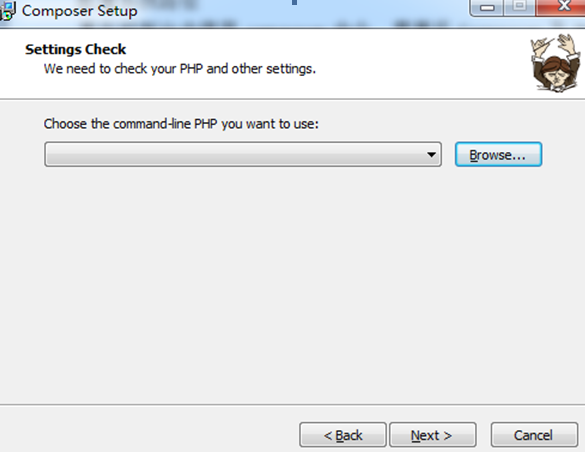
第二、配置系统路径
要在控制台中使用composer命令,需要将Composer及PHP的可执行文件(.exe/.bat)所在目录配置到系统环境变量Path中。PHP对应的php.exe在phpStudy安装目录中找这里是php5.3:D:\phpStudy\php\php-5.3.29-nts/php.exe,Composer安装现在安装文件环境都配置好了。不需要单独去配置php和composer了。
使用Composer安装Laravel
以上准备工作做好后,接下来正式开始安装新的Laravel应用。首先我们直接通过Composer安装Laravel。
cd /你的安装目录,在该目录下,执行如下Composer命令:
先禁止php扩展xdebug,才不会报错。
第三、安装
Laravel 4.0 安装命令:composer create-project laravel/laravel --prefer-dist。
如果卡住不动就要换成中国的composer镜像:
方法一: 修改composer 的全局配置文件推荐使用
composer config -g repo.packagist composer https://packagist.phpcomposer.com
方法二: 修改当前项目的 composer.json 配置文件:
composer config repo.packagist composer https://packagist.phpcomposer.com
进入你的项目的根目录(也就是 composer.json 文件所在目录),执行如下命令:
上述命令将会在当前项目中的 composer.json 文件的末尾自动添加镜像的配置信息(你也可以自己手工添加):
"repositories": {
"packagist": {
"type": "composer",
"url": "https://packagist.phpcomposer.com"
}
}
以 laravel 项目的 composer.json 配置文件为例,执行上述命令后如下所示(注意最后几行):
{
"name": "laravel/laravel",
"description": "The Laravel Framework.",
"keywords": ["framework", "laravel"],
"license": "MIT",
"type": "project",
"require": {
"php": ">=5.5.9",
"laravel/framework": "5.2.*"
},
"config": {
"preferred-install": "dist"
},
"repositories": {
"packagist": {
"type": "composer",
"url": "https://packagist.phpcomposer.com"
}
}
}
第四、错误处理:
有时候composer install/update的时候会报错:
解决方法是设置一个本地或全局的composer配置:
composer config secure-http false
全局设置:
composer config -g secure-http false
意义是默认禁用https请求,就可以了
安装指定版本
composer create-project laravel/laravel=5.0.* --prefer-dist
或者
composer create-project laravel/laravel=5.0.* demo --prefer-dist
更新Composer
composer self-update
Windows下用Composer安装Laravel步骤(集成php环境用phpStudy2016版本)的更多相关文章
- Mysql在windows下的免安装配置步骤和重新安装的步骤
windows下mysql免安装配置 1. 下载mysql免安装压缩包 下载mysql-5.6.22-winx64.zip 解压到本地D:\mysql-5.6.22-winx64 2. 修改配置文件 ...
- Windows下通过Composer安装Yii2
安装好大于5.4或更高版本的PHP环境并开启openssl扩展.如果是Apache服务器,加载Apache的mod_ssl模块. 下载Composer并安装. 开始->运行[或者WIN+R]-& ...
- Windows下通过Composer安装Yii2 [ 2.0 版本 ]
安装好大于5.4或更高版本的PHP环境并开启openssl扩展.如果是Apache服务器,加载Apache的mod_ssl模块. 下载Composer并安装. 开始->运行[或者WIN+R]-& ...
- Windows下使用Composer安装yii2
Composer简介 Composer 是PHP中用来管理依赖(dependency)关系的工具.你可以在自己的项目中声明所依赖的外部工具库(libraries),Composer会帮你安装这些依赖的 ...
- Windows 下使用 Composer 安装 thinkphp
我用 XAMPP 安装 thinkphp 会出错,所以把环境换成了 phpStudy,这样甚至不用到处找安装包,直接去官网有最新版本,PHP 版本也是比较新的. 安装 phpStudy 先去官网下载安 ...
- windows下MySQL免安装版配置教程mysql-5.7.24-winx64.zip版本
一. 以管理员身份运行cmd,进入mysql的bin目录 执行以下代码. #初始化数据库 mysqld --initialize #初始化不会显示密码mysqld --initialize --con ...
- windows下MySQL免安装版配置教程mysql-8.0.12-winx64.zip版本
引用1:https://blog.csdn.net/weixin_42831477/article/details/81589325 引用2:https://blog.csdn.net/qq_3193 ...
- windows环境下安装composer,然后使用composer安装Laravel
Composer 不是一个包管理器,它仅仅是一个依赖管理工具,它允许你申明项目所依赖的代码库,并在你的项目中安装这些代码库.它涉及 “packages” 和 “libraries”,但它在每个项目的基 ...
- windows+Linux【Composer安装指定版本laravel】
在windows下安装的方法:(php.ini中openssl.dll扩展必须打开,且版本>=5.4) 方法一:使用安装程序 这是将 Composer 安装在你机器上的最简单的方法. 下载并且运 ...
随机推荐
- AVL树的插入与删除
AVL 树要在插入和删除结点后保持平衡,旋转操作必不可少.关键是理解什么时候应该左旋.右旋和双旋.在Youtube上看到一位老师的视频对这个概念讲解得非常清楚,再结合算法书和网络的博文,记录如下. 1 ...
- MySQL Linux压缩版安装方法
在诸多开源数据库中,MySQL是目前应用行业,特别是互联网行业发展最好的一个.借助灵活的架构特点和适应不同应用系统场景的Storage Engine,MySQL在很多方面已经有不次于传统商用数据库的表 ...
- 2017-4-25/设计缓存(LFU)
1. 恒定缓存性能有哪些因素? 命中率.缓存更新策略.缓存最大数据量. 命中率:指请求缓存次数和缓存返回正确结果次数的比例.比例越高,缓存的使用率越高,用来衡量缓存机智的好坏和效率.如果数据频繁更新, ...
- Dynamics 365中部分账号使用系统明显缓慢怎么办?先这么干!
摘要: 本人微信和易信公众号: 微软动态CRM专家罗勇 ,回复263或者20170828可方便获取本文,同时可以在第一间得到我发布的最新的博文信息,follow me!我的网站是 www.luoyon ...
- C#和NewSQL更配 —— TiDB入门(可能是C#下的全网首发)
阅读目录 背景 TiDB是什么 环境部署 实战 性能测试 结语 一.背景 在上一篇尝试CockroachDB(传送门在此:http://www.cnblogs.com/Zachary-Fan/p/co ...
- java web方面的面试问题,Spring MVC方面的面试问题,摘自java web轻量级开发面试教程
本文摘自java web轻量级开发面试教程: https://baike.baidu.com/item/Java%20Web%E8%BD%BB%E9%87%8F%E7%BA%A7%E5%BC%80%E ...
- vue.js基础知识篇(3):计算属性、表单控件绑定
第四章:计算属性 为了避免过多的逻辑造成模板的臃肿不堪,可使用计算属性来简化逻辑. 1.什么是计算属性 <!DOCTYPE html><html lang="en" ...
- mysql语句的一个问题
刚才在群里有个同学提出了这么一个问题 在Mybatis的mapper文件中有一条语句这么写 说是系统不报错,也没返回,我一看句子应该没什么问题.执行的时候应该是PreparedStatement 执行 ...
- Ext.grid.EditorGridPanel联动设置单元格是否可以编辑和背景色
listeners:{ "beforeedit":function(iEventobj){ var col = iEventobj.row;//获取行 var record = i ...
- git 工作流介绍
GIT Git工作流你可以理解为工作中团队成员遵守的一种代码管理方案,在Git中有以下几种工作流方案作为方案指导: 集中式工作流 功能开发工作流 Gitflow工作流 Forking工作流 下面针对性 ...
